Pixel 3 をゲットしました。
メインのスマホは、10年近くiPhoneを使っていました。
今まで数台のAndroidを使ってきましたが、使い勝手はどうしても「iOS + iPhone」に及ばなかったので、今までAndroidがメインになることはありませんでした。
でも、今回Pixel 3を使い始めたところ、メインのスマホとして使ってもいいかなと思っています。
今日のエントリーは、iPhoneからPixel 3へ移行する手順を紹介します。
連絡先をGoogleのサービスへ移行する
連絡先をGoogleのサービスへ移行します。
ずっとiOSを使っていると、連絡先はiOSデフォルトのアプリを使っている方が多いです。その場合、iOSの連絡先のデータをダウンロードして、Googleの連絡先へ移行すればOKです。
以下の手順で進めてください。
- PCでiCloudへアクセス
- 連絡先をクリックして、画面左下「設定」から、「vCardを書き出す」をクリック
- vCardがダウンロードされる
- Google連絡先へアクセスし、「連絡先をインポート」をクリック
- iCloudからダウンロードしたvCardを、Googleカレンダーへインポート
カレンダーをGoogleカレンダーへ
iPhoneのカレンダーをGoogleカレンダーに移行します。
こちらも、iPhoneのカレンダーのデータをダウンロードして、Googleカレンダーに移行するだけです。
詳しい手順は以前のエントリーを見てください。
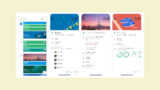
iOSのメモをGmailへ移行する
iOSのメモをお使いの方は、メモの内容をPixel 3へ移行させたいですよね?
iOSのメモは、Gmailと同期ができることをご存知でしょうか?
以前のエントリーに詳しく書いたので、興味のある方は見てください。
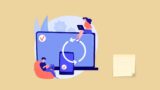
Googleフォトで、写真をバックアップ
iPhoneの写真は、Pixel 3に移行する際、Googleフォトでバックアップします。
手順は簡単です。
- iPhoneにGoogleフォトのアプリを入れる
- Googleフォトを立ち上げて、Googleアカウントでログイン
- バックアップのモードを「高画質」か「元のサイズ」のどちらかを選択
- Googleフォトのアプリをタップすれば、iPhoneの写真がGoogleフォトへバックアップされる
「高画質」と「元のサイズ」はどっちがいいの?
「高画質」の場合、画像・ビデオともに圧縮されますが、容量無制限でバックアップでき、しかも無料です。圧縮されると言っても、画像はほとんど分からないです。動画は大画面で見ると分かります。バックアップにお金をかけたくない方は、「高画質」でバックアップを取ります。
「元のサイズ」の場合、画像・ビデオともにオリジナルのデータがバックアップされます。その代わり、Googleアカウントの容量を消費します。無料で使えるGoogleアカウントの容量は15GBなので、追加のストレージを購入することになります。写真と動画はオリジナルのデータを保存したい方は、「元のサイズ」でバックアップを取ります。
iMessageの登録を解除する
iPhoneからAndroidへ移行したら、iMessageの登録を解除します。
Appleのヘルプページを読むと、iPhoneからAndroidへ移行すると、AndroidでSMSがうまく受信できない場合があるとのことです。
以下の手順で、元のiPhoneで「iMessageをオフ」にしてください。
- 設定→メッセージ→iMessage→オフ
ちなみに、僕は、iPhoneの通話SIMをPixel 3へ移行して、知人のiPhoneにメッセージを送ってテストしてみたところ、SMSは問題なくPixel 3で受信できました。受信できるケースとできないケースがあるのかもしれません。
知人のiPhoneからのメッセージは、今まではiMessageで送信されていましたが、Pixel 3へ通話SIMを移してからは、通常のSMSで送ったことになっていました。スクリーンショットの画像をご覧ください。
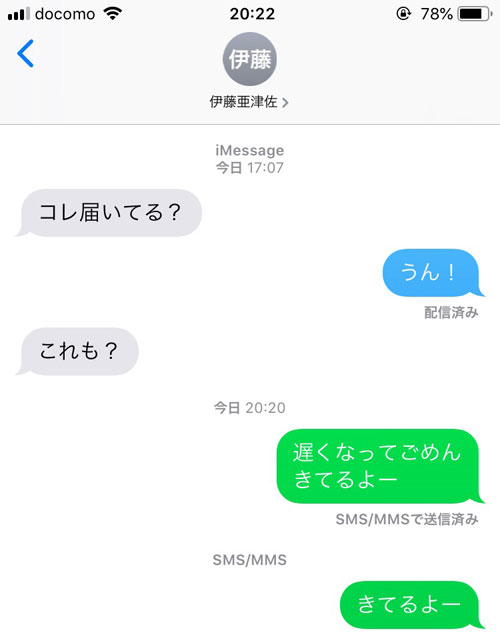
iPhoneのメッセージアプリで、iPhone同士でiMessageでのやり取りだと、吹き出しが「青色」になり、SMSだと「緑色」になります。通常、同じユーザーのメッセージで「青色」と「緑色」が混在することはありません。
SMSが届かなくなる可能性もあるようなので、iPhoneからPixel 3へ移行したら、iMessageの登録を解除しておいた方が良さそうです。
さいごに
以上、iPhoneからPixel 3へ移行する手順でした。












ナレッジ